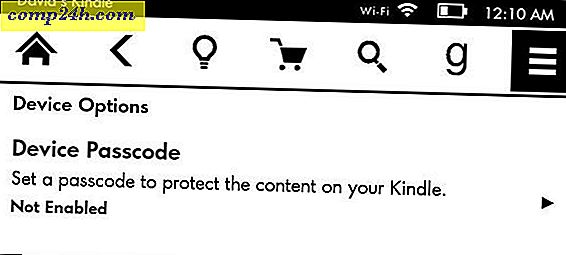Hogyan lehet frissíteni a kamera firmware egy Android Samsung Galaxy
 Az Android egy groovy operációs rendszer, de gyakran úgy gondolom, hogy a gyártóknak túl sok mozgásteret kell biztosítaniuk, mennyi saját szoftvert képesek szállítani az eszközökön. A Samsung nem jelent kivételt, és ezért néhány további lépést tehet igénybe, hogy a telefon teljesen naprakész legyen. A firmware-frissítések azért fontosak, mert javíthatják a hibákat, javíthatják a kompatibilitást és növelhetik a teljesítményüket.
Az Android egy groovy operációs rendszer, de gyakran úgy gondolom, hogy a gyártóknak túl sok mozgásteret kell biztosítaniuk, mennyi saját szoftvert képesek szállítani az eszközökön. A Samsung nem jelent kivételt, és ezért néhány további lépést tehet igénybe, hogy a telefon teljesen naprakész legyen. A firmware-frissítések azért fontosak, mert javíthatják a hibákat, javíthatják a kompatibilitást és növelhetik a teljesítményüket.
Egy friss Froyo, Android 2.2.1 frissítésben a Samsung kiadott egy hibás verziót. Ez számos problémát okozott néhány, és mások számára kevés. Hangzásképpen hasonló, hogy a videokamera vagy abbahagyta a működését, vagy nagyon bizonytalan lett az Epic 4G változatú felhasználók számára.
Szerencsére a Samsung kiadott egy fényképezőspecifikus firmware-frissítést, melynek többnyire ki kell javítania ezt a problémát. Azt mondom "többnyire", mert a kamera még egy kicsit lassú, de megerősítettem, hogy most működik.
Rendben, frissítsünk!
1. lépés
A Kezdőképernyőn érintse meg az Alkalmazásfiókot . Az alkalmazásfiókban lévő Érintse meg a Camera alkalmazást.


2. lépés
A kamera alkalmazásban Érintse meg a Beállítások gombot a bal alsó sarokban. *
* Ha ez a gomb nem látható Kattintson az oldalsó nyíllal a csúszkáláshoz.

A fényképezőgép beállításaiban érintse meg a Csavarkulcs lapot, majd érintse meg a lefelé mutató nyílgombot, majd érintse meg a Firmware Check ( Ellenőrzés ellenőrzése) gombot

3. lépés
Most végre - a firmware frissítő képernyőn leszel. Az első dolog, hogy megérintse a Check Verzió hálózaton keresztül . Megjelenik egy kis parancssor, amely a következőket olvashatja: " Ez többletdíj. Folytatod? " Érintse meg az Igen .
A díjról nincs díj: Amellett, hogy teljes mértékben törött angol nyelven íródott (a Samsung ugyanis Koreából származik), fogalmam sincs, miről beszél. Senki sem jegyez meg semmit az árról, és nem hallottam róla, hogy valaki ténylegesen felszámolásra kerül a számláján. Soha nem kell megadnia a hitelkártya adatait a Samsungnak, ezért úgy gondolom, hogy csak olyan szoftverdarabok maradtak, amelyeknek nem kellene ott lenniük.


Miután befejezte a hálózat verziójának ellenőrzését, elvégezheti a tényleges firmware-frissítést . Ismét ugyanazt a hamis díjas ablakot fogja látni, csak koppintson az Igen gombra .


4. lépés
A telefon csatlakozik a kétértelmű Samsung hálózathoz, majd megadja neked a CameraFirmware_OZ nevű alkalmazás részleteit. Koppintson a narancssárga telepítésre, majd a következő képernyőn Érintse meg újra a Telepítés gombot .
Megjegyzés: Az alkalmazás által igényelt engedélyek ugyanazok a jogosultságok, amelyeket a fényképezőgép már rendelkezik; olyan értelmetlen, hogy nagyon kérdezzen ...


5. lépés
Figyelmeztetés : Mielőtt elkezdené ezt a lépést, győződjön meg arról, hogy a telefon rendelkezik megfelelő akkumulátor élettartammal, vagy csatlakoztatva van egy töltőhöz. Ha a fényképezőgép firmware telepítése közben a telefon kikapcsol, akkor a fényképezőgépet használhatatlanná teheti.
Miután telepítette a Camera firmware alkalmazást, most már használhatjuk a valós firmware telepítésére. Érintse meg a Megnyitás lehetőséget a Camera firmware alkalmazásban, majd elindul a telepítés. A teljes beállítási idő kb. 3 perc legyen.


6. lépés
Amikor a firmware befejezi a frissítést, megjelenik egy kis sikerablak, koppintson az OK gombra, és a telefonalkalmazás újraindul. Most, hogy teljesen telepítette a firmware-t, a Camera firmware alkalmazás most megkérdezi, hogy szeretné-e eltávolítani magát. Mivel már nincs szükségünk rá, miért ne? Érintse meg az OK gombot .


Kész!
Most a Samsung Galaxy-nek frissített kamera firmware-nek kell lennie. Ez nem feltétlenül javítja a frame rate problémát, de segít. Ezzel is megakadályozhatja a felvételeit a rögzítés során csak egyenes ütközés esetén.
Talán egy napon a telefongyártók megkapják a jegyzetet: " Ön egy hardver cég, csak építeni a telefont. Hagyja, hogy a szoftvercég (Google) kezelje az összes szoftveret. ”